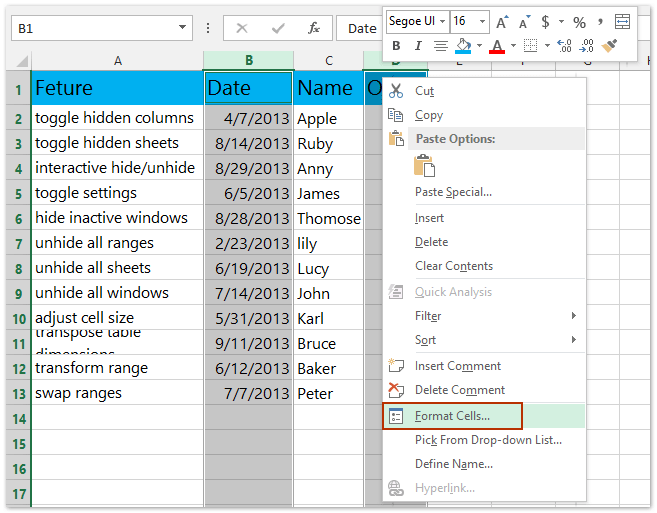如何保护/锁定隐藏列 Excel? |
您所在的位置:网站首页 › 如何取消隐藏excel列 › 如何保护/锁定隐藏列 Excel? |
如何保护/锁定隐藏列 Excel?
|
如何保护/锁定隐藏列 Excel?
In Excel、隐藏和取消隐藏列是您可能经常使用的常用功能,您可以轻松隐藏列然后再次取消隐藏。 但有时,您需要隐藏一些包含您不希望其他人读取的重要数据的列。 如何保护隐藏的列不被其他人取消隐藏 Excel? 保护或锁定隐藏列 Excel 功能操作指南 保护/锁定隐藏列 Kutools for Excel 切换按钮仅需单击一下即可显示或隐藏隐藏的列 保护或锁定隐藏列 Excel 功能操作指南In Excel,以下步骤可以帮助您防止隐藏列被看到,请按照以下步骤操作: 1。 点击 选择全部 按键 2。 然后右键单击,然后选择 单元格格式 从上下文菜单中,然后弹出 单元格格式 对话框,单击 保护 标签,然后取消选中 锁定 选项。 然后点击 OK 按钮关闭此对话框。 看截图: 3。 然后选择要保护的列,然后再次右键单击,选择 单元格格式 从上下文菜单。 4。 在 单元格格式 对话框,单击 保护 标签,然后检查 锁定 选项。 然后点击 OK 关闭对话框,请参见屏幕截图: 5。 在此步骤中,您可以隐藏选定的列,然后单击 进入步骤三:发送 > 保护工作表. 6. 而在 保护工作表 对话框,输入您的通行证word 并确认。 看截图: 当您使用 取消隐藏 功能, 取消隐藏 工具将变为灰色,因此您无法取消隐藏隐藏的列。 看截图: 备注:由于已从所有单元格中删除了锁定状态,因此您可以照常将数据输入到工作表的单元格中。 轻松保护/锁定某些单元格/列以防止编辑 ExcelKutools for Excel 提供了一种非常简单的方法来保护或锁定指定单元格以防止编辑 Excel:解锁整个工作表 选择解锁 按钮,然后锁定要锁定的指定单元格 选择锁 按钮,最后保护当前工作表。 点击查看详细步骤. 全功能免费试用 30-天!
Kutools for Excel - 包括 300 多种方便的工具 Excel。 全功能免费试用 30-天,无需信用卡! 立即行动吧! 保护/锁定隐藏列 Kutools for Excel如果你有 Kutools for Excel 安装,其 选择锁 实用程序和 选择解锁 实用程序将帮助您更轻松地保护/锁定隐藏列 Excel。 您可以执行以下操作: Kutools for Excel - 包括 300 多种方便的工具 Excel。 全功能免费试用 30-天,无需信用卡! 立即免费试用! 1。 点击 选择全部 按键 2。 点击 Kutools 加 > 工作表设计 激活 设计 选项卡,然后单击 解锁单元 解锁当前工作表中的所有单元格。
3.选择要隐藏和保护的列,然后单击 设计 > 锁芯. : (1)持有 按Ctrl 键,您可以通过逐一选择每一列来选择多个不相邻的列; (2)持有 转移 键,您可以通过选择第一列和最后一列来选择多个相邻列。 4.隐藏这些列,然后单击以保护当前工作表 设计 (或 进入步骤三:发送)> 保护工作表,然后输入您的通行证word 进入两个对话框,如下所示的屏幕截图: 然后,您将看到隐藏的列被锁定和保护,而当前工作表中的其他单元格则正常工作。 Kutools for Excel - 包括 300 多种方便的工具 Excel。 全功能免费试用 30-天,无需信用卡! 立即行动吧! 演示:保护/锁定隐藏列 Excel Kutools for Excel 包括 300 多种方便的工具 Excel,30天内免费试用,无限制。 立即下载并免费试用! 一键取消隐藏所有隐藏的列,一键恢复隐藏的列Kutools for Excel“ (显示)列 实用程序是一个很好的切换,仅需单击一下即可显示所有隐藏的列,然后第二次单击此“列”按钮将使这些列再次被隐藏。 全功能免费试用 30-天!
Kutools for Excel - 包括 300 多种方便的工具 Excel。 全功能免费试用 30-天,无需信用卡! 立即行动吧! 最佳办公生产力工具增强您的电子表格: 体验前所未有的效率 Kutools for Excel 热门特色: 查找/突出显示/识别重复项 | 删除空白行 | 合并列或单元格而不丢失数据 | 不使用公式进行四舍五入 ... 超级查询: 多条件VLookup | 多值VLookup | 跨多个工作表的 VLookup | 模糊查询 .... 高级下拉列表: 快速创建下拉列表 | 依赖下拉列表 | 多选下拉列表 .... 列管理器: 添加特定数量的列 | 移动列 | 取消隐藏列 | 将列与 选择相同和不同的单元格 ... 特色功能: 网格焦点 | 设计图 | 大方程式酒吧 | 工作簿和工作表管理器 | 资源库 (自动文本) | 日期选择器 | 合并工作表 | 加密/解密单元格 | 按列表发送电子邮件 | 超级筛选 | 特殊过滤器 (过滤粗体/斜体/删除线...)... 前 15 个工具集: 12 文本 工具 (添加文本, 删除字符,...) | 50+ 图表 类型 (甘特图,...) | 40+ 实用 公式 (根据生日计算年龄,...) | 19 插入 工具 (插入二维码, 从路径插入图片,...) | 12 转化 工具 (小写金额转大写, 货币兑换,...) | 7 合并与拆分 工具 (高级组合行, 分裂细胞,...) | 还有很多...Kutools for Excel 拥有超过 300 个功能, 确保您只需点击一下即可获得所需的内容... 支持办公/Excel 2007-2021 及更新版本,包括 365 | 提供 44 种语言版本 | 享受全功能 30 天免费试用。
 阅读更多
免费下载... 采购...
阅读更多
免费下载... 采购...
|
【本文地址】
今日新闻 |
推荐新闻 |